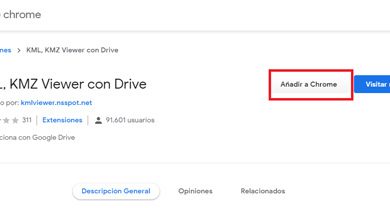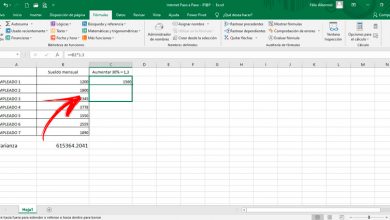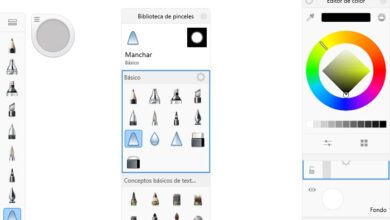Ne rentre pas tard! Vérifiez que Windows et Android changent l’heure automatiquement
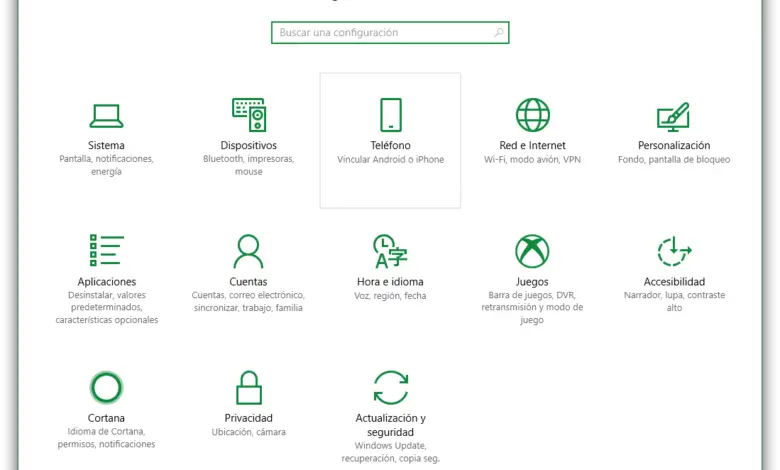
» A trois heures, ce sera deux .» En Espagne, chaque année, nous changeons l’heure de nos horloges deux fois afin de profiter au maximum de la lumière du soleil. Ce week-end, aux premières heures du dimanche, à 15h00, nous devrons reculer nos horloges d’une heure pour la remettre à 2h00. Généralement, tous les appareils électroniques (ordinateurs, smartphones, téléviseurs, etc.) qui ont une horloge s’ajusteront automatiquement à la nouvelle heure dès que le changement est effectué, cependant, pour s’assurer que ce changement d’heure est effectué correctement, il est conseillé de vérifier que nos appareils sont correctement configurés à cet effet.
NTP, Network Time Protocol , est un protocole Internet utilisé pour synchroniser les horloges de n’importe quel système informatique sur Internet. Grâce à ce protocole, il est possible de se connecter à un serveur (il y en a plusieurs pour synchroniser l’heure sur le réseau) afin que notre appareil soit synchronisé avec lui à tout moment, garantissant que nous avons toujours l’heure correcte.
Tout système d’exploitation moderne prend en charge ce protocole et il est normalement activé par défaut. Dans tous les cas, ci-dessous, nous allons vous expliquer comment vérifier que notre ordinateur Windows et notre smartphone, avec Android, sont configurés pour toujours synchroniser l’heure.
Comment vérifier que Windows met à jour l’heure automatiquement
Sous Windows, nous devons vérifier que les options de synchronisation automatique de l’heure sont activées. Dans Windows 10, par exemple, nous pouvons vérifier ce paramètre dans le menu Paramètres.
Nous allons ouvrir le menu Paramètres de Windows 10 et entrer dans la section Date et heure pour entrer dans la configuration de ces éléments.
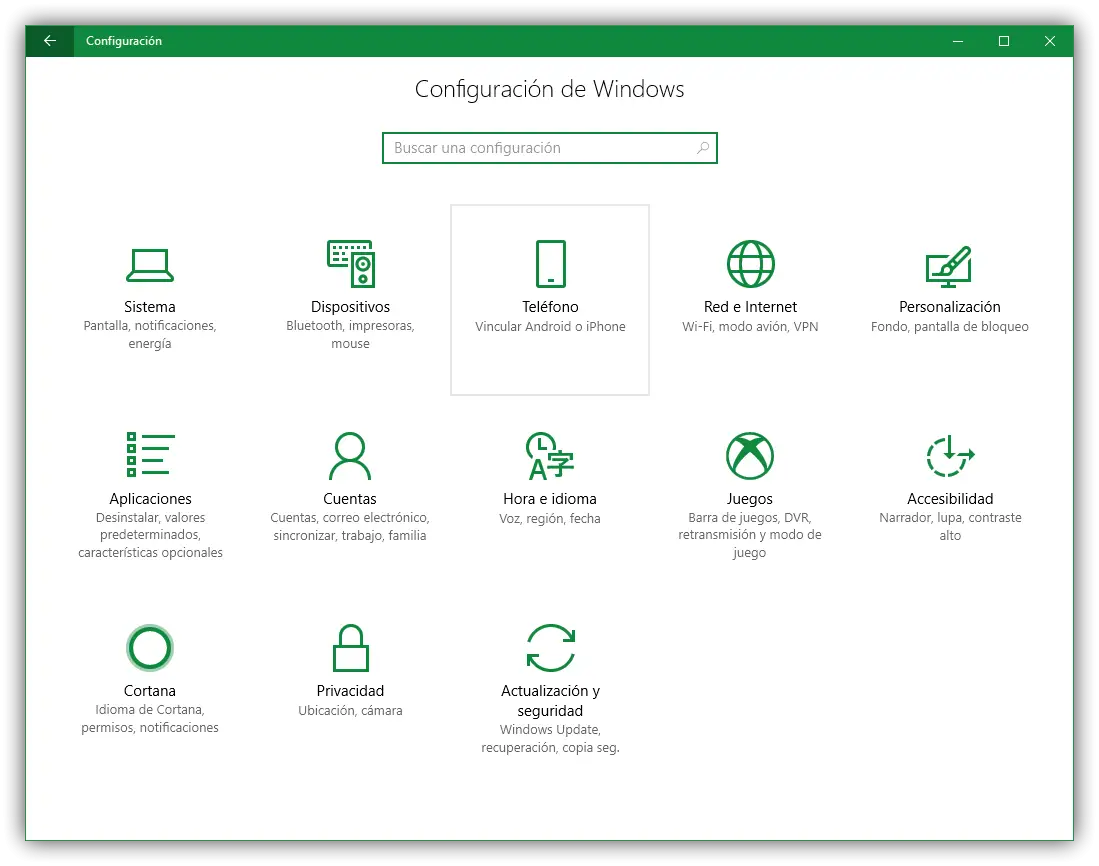
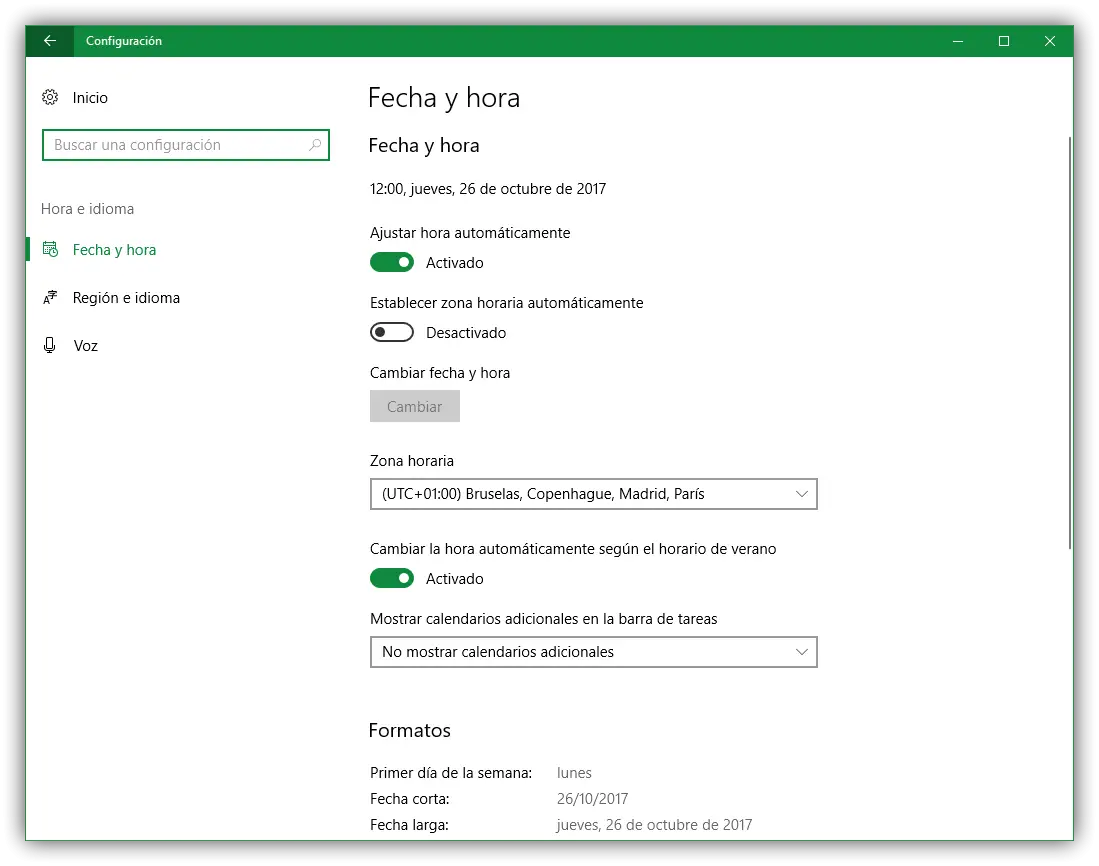
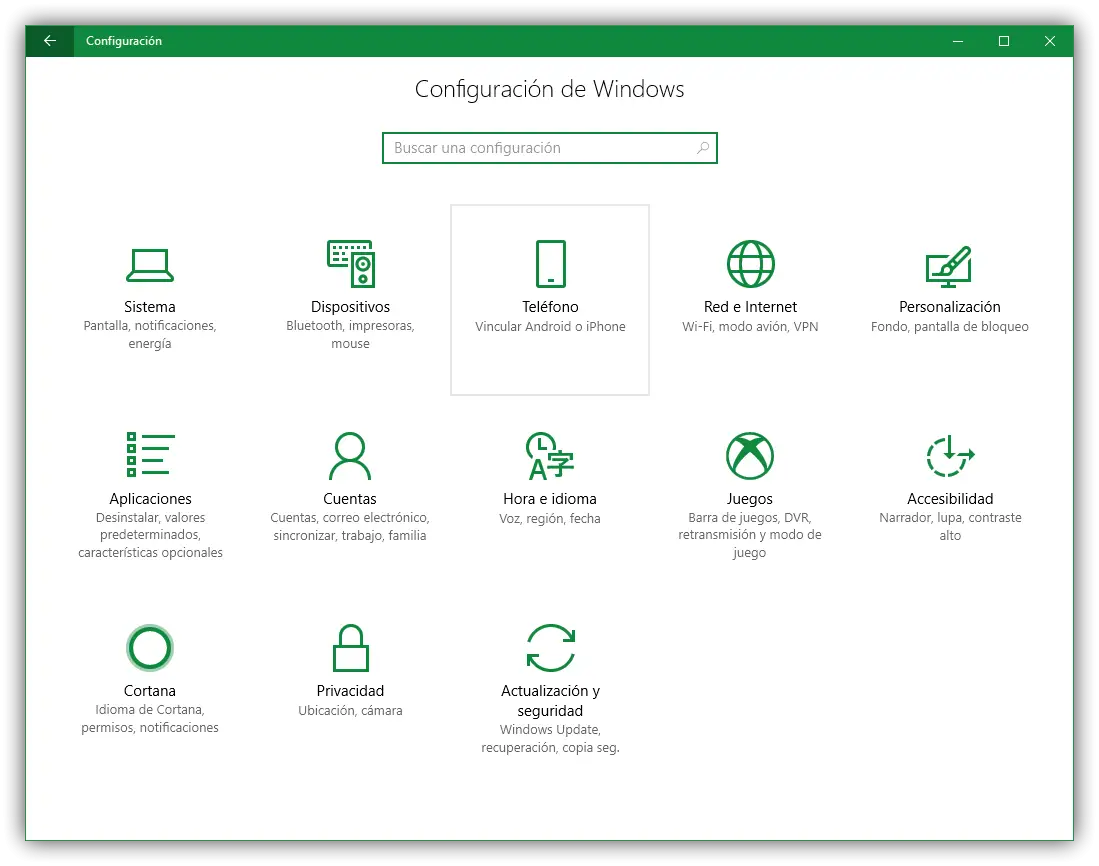
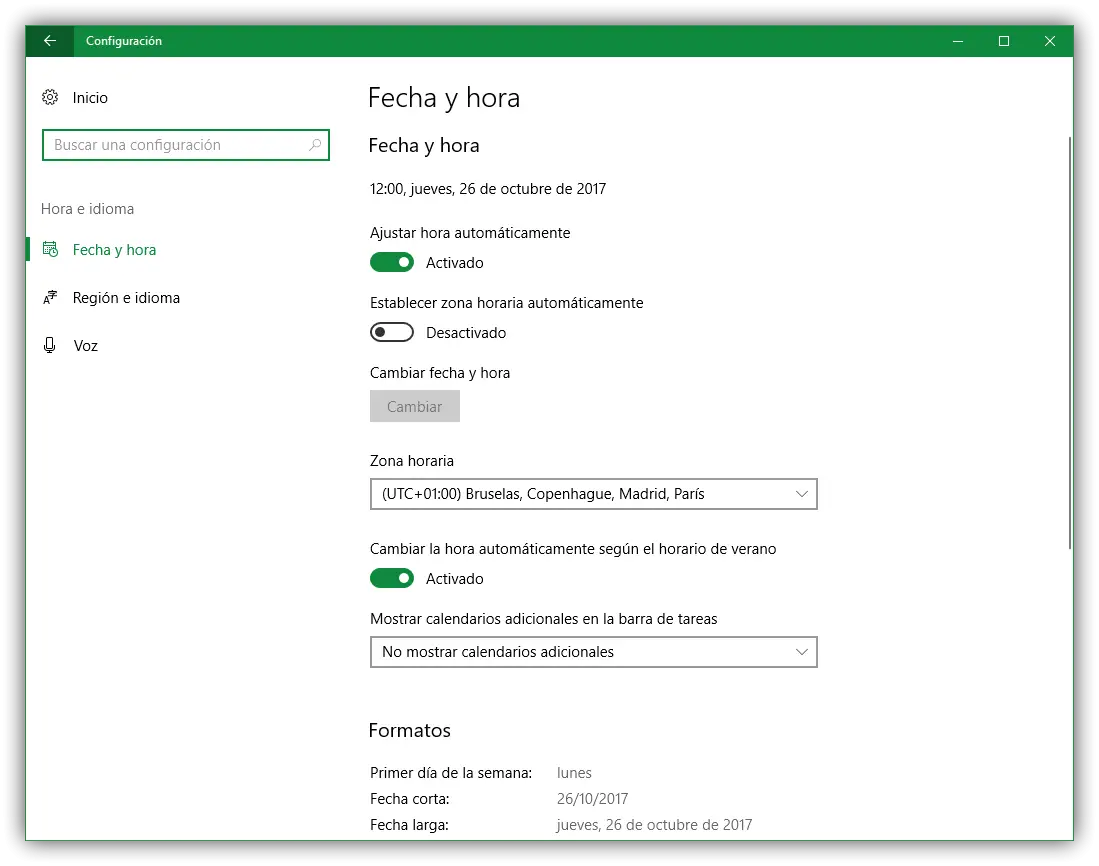
Comme nous pouvons le voir dans les captures d’écran précédentes, dans cette section de configuration, nous allons entrer plusieurs options intéressantes. Le premier nous permettra de garder notre horloge synchronisée avec l’heure des serveurs de Microsoft afin qu’elle ne soit jamais en retard ou retardée et nous pose des problèmes lors de la tentative de démarrage sur certaines plates-formes qui basent la connexion sur l’heure.
De plus, nous allons également entrer deux options liées au changement d’heure et au fuseau horaire. Le premier nous permet de choisir si nous voulons que Windows maintienne notre fuseau horaire toujours mis à jour automatiquement, tandis que le second, si le précédent est désactivé, nous permet de choisir si nous voulons ou non que Windows change automatiquement l’heure du système.
Si nous sommes des utilisateurs de Windows 7, nous devons simplement saisir les options de l’horloge Windows et vérifier que nous avons activé l’option de synchronisation automatique à partir de là.
Comment vérifier qu’Android met à jour l’heure automatiquement
De manière très similaire à Windows, Android dispose également d’une fonction qui nous permet de changer l’heure automatiquement sur notre smartphone afin qu’il ait toujours l’heure exacte et ne prenne pas de l’avance ou ne retarde pas.
Pour vérifier que notre téléphone a également l’heure toujours synchronisée , il suffit d’entrer dans le menu Paramètres et de rechercher la section «date et heure» à partir de laquelle nous pouvons configurer ce paramètre. Chaque couche de personnalisation Android est différente, donc la capture d’écran peut être différente de la nôtre, qui est tirée d’EMUI, la rom Android de Huawei.
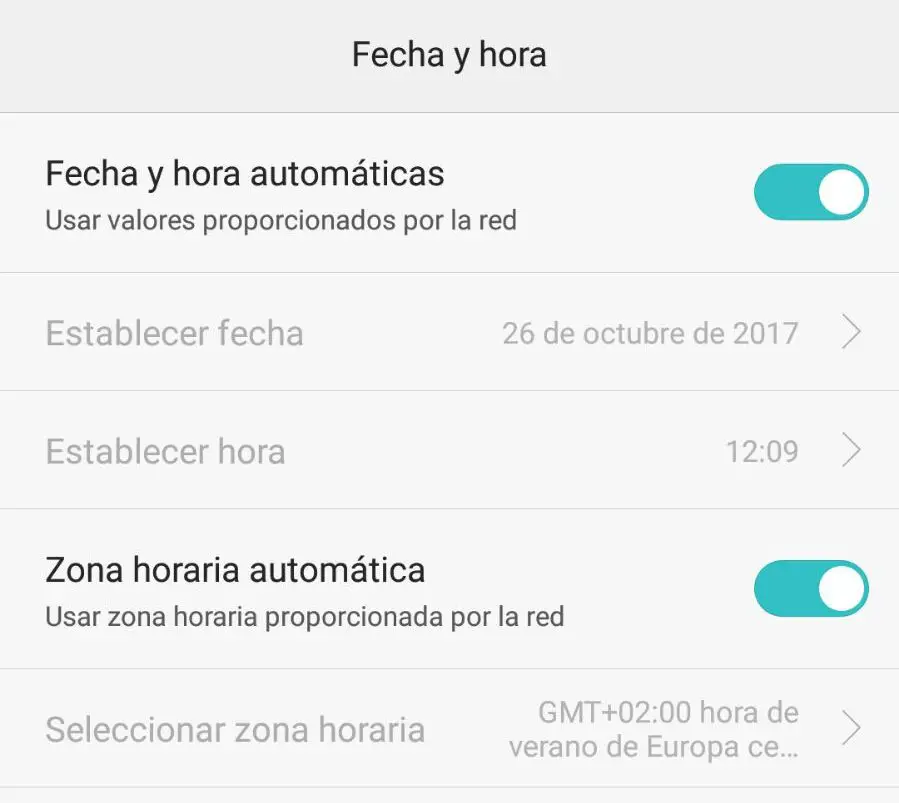
Si les options d’heure automatique et de fuseau horaire automatique sont activées, nous pouvons être assurés que lorsque l’heure sera modifiée ce week-end, notre téléphone sera automatiquement mis à jour à la nouvelle heure.
Avez-vous déjà vos appareils prêts pour le changement d’heure ?